Se você compartilha muitos arquivos com seus colegas de trabalho ou amigos, deve ter percebido como isso é um grande incômodo. Existem basicamente duas maneiras de compartilhar um arquivo. Você pode anexar o arquivo a e-mails ou qualquer outro serviço que permita fazer isso (como WhatsApp, Slack etc) ou, primeiro, fazer upload do arquivo em um serviço de armazenamento em nuvem, gerar um link compartilhável e, em seguida, compartilhar esse link com o pessoa que você deseja. Ambos os métodos são demorados e têm suas próprias restrições. Por exemplo, se estiver usando serviços como e-mails para enviar um arquivo, você está restrito a um tamanho de arquivo muito pequeno (<20 MB). So, for sharing files bigger than that, you use cloud storages, which come with another set of problems.
Compartilhar um arquivo é difícil e demorado, pelo menos muito mais do que deveria. Agora, se você compartilhar arquivos apenas uma vez em uma lua azul, você não se importará com esses inconvenientes, no entanto, se você precisar compartilhar arquivos tanto quanto eu, você sentirá a dor do tempo perdido e do trabalho manual que você tem de fazer. É aqui que Droplr vem em nossa ajuda. Uso este software há apenas alguns dias e estou perdidamente apaixonada por este. É uma ferramenta que me tornou muito produtiva e é por isso que gostaria de compartilhar esta com vocês. Droplr permite que você pegue todo o processo de compartilhamento de arquivos e reduza-o a alguns cliques. Se você está intrigado, vamos ver como usar o Droplr para compartilhar arquivos em segundos com facilidade:
Instale Droplr em seu dispositivo
Antes de começarmos, a primeira coisa que precisamos fazer é baixar o aplicativo Droplr e instalá-lo em nosso sistema. Atualmente, o aplicativo está disponível para usuários macOS, iOS e Android. Contudo, Os usuários do Windows e Linux podem usar sua extensão do Chrome e aplicativo da Web para desfrutar de seus serviços. Para baixar o aplicativo Mac nativo ou a extensão do Chrome, basta clicar neste link e instalá-lo.
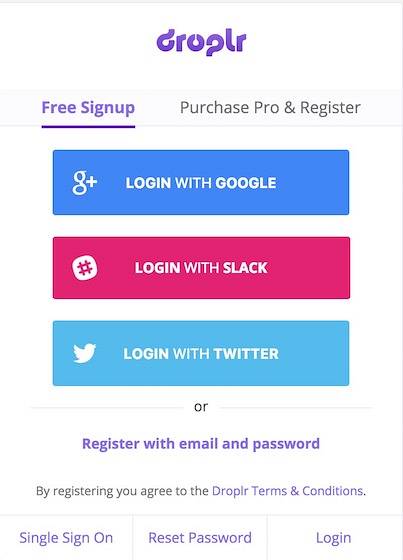
Depois de instalar o aplicativo, registre-se no serviço usando seu e-mail ou faça login diretamente em sua conta do Google, Slack ou Twitter.
Usando Droplr
Agora que você está logado em sua conta Droplr, vamos descobrir seus recursos e aprender como usá-los. No entanto, vamos primeiro entender como funciona. Droplr basicamente permite que seus usuários compartilhe arquivos rapidamente gerando um link compartilhável. Depois de compartilhar o link com uma pessoa, ela pode baixar o arquivo diretamente, sem ter que fazer login ou fazer nada parecido. Você também pode usar suas ferramentas integradas para capturar diretamente capturas de tela, screencasts e vídeos da webcam. Se você usar suas ferramentas integradas, o Droplr criará automaticamente um link compartilhável para esses itens. Vocês nem mesmo precisa copiar os links, pois eles são copiados automaticamente para sua área de transferência assim que forem criados. Agora, vamos verificar os principais recursos do Droplr.
-
Tirar e compartilhar uma captura de tela
1. Depois de iniciar o aplicativo, o aplicativo coloca um ícone de barra de menu e tudo o que você precisa fazer pode ser acessado de lá. Para fazer uma captura de tela, basta clique no ícone da barra de menu do Droplr e clique na imagem. Agora o seu cursor se transformará em uma ferramenta de seleção e você pode selecionar a área que deseja.
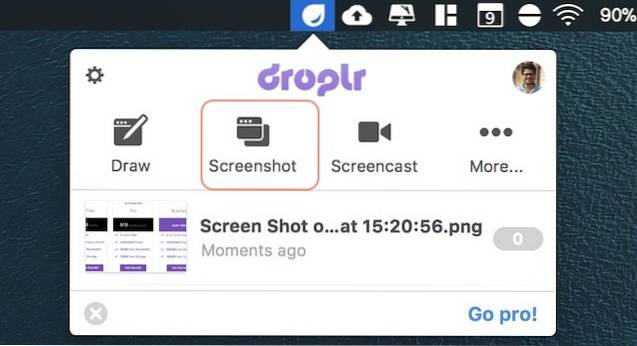
2. Assim que você fizer a captura de tela, Droplr irá carregá-lo automaticamente, criar um link compartilhável e copiá-lo para sua área de transferência. Se você estiver em um Mac, verá uma notificação semelhante à da imagem abaixo. A notificação contém o link compartilhável que já foi copiado para a sua área de transferência.
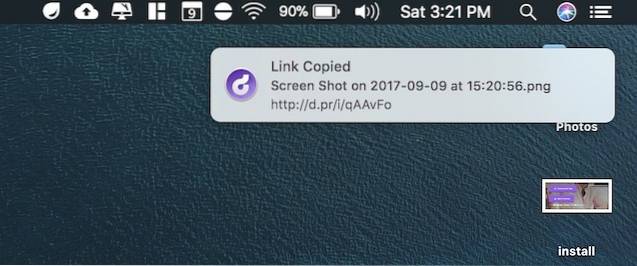
-
Compartilhando uma captura de tela anotada
1. Para compartilhar uma captura de tela anotada, clique no ícone Droplr e selecione a ferramenta Desenhar. É o mesmo que a ferramenta de captura de tela, no entanto, depois de tirar uma captura de tela com a ferramenta de desenho, Droplr irá abrir uma página de edição, onde você pode fazer anotações na captura de tela.
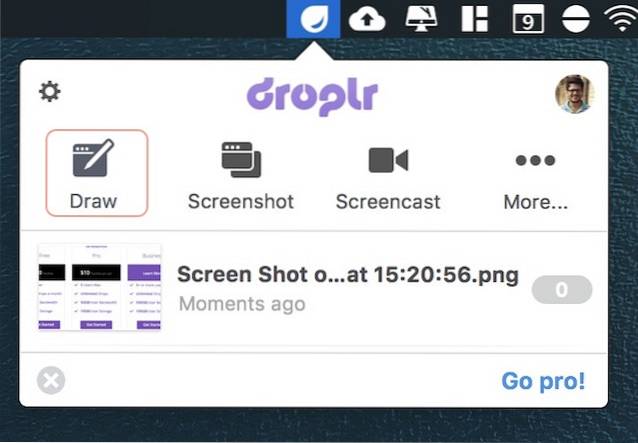
2. Depois de terminar de fazer anotações, apenas clique no botão de upload e Droplr irá enviar o arquivo e criar e copiar o link compartilhável para sua prancheta.
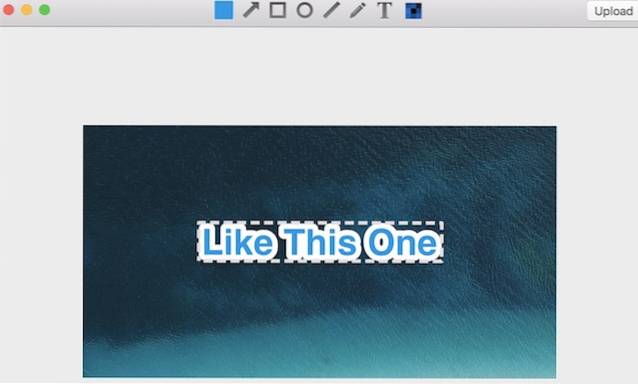
-
Grave e compartilhe screencast
1. Clique no ícone Droplr e selecione a ferramenta “Screencast”. Agora apenas arraste e selecione a parte da tela que deseja gravar. Você deve ver as mesmas informações em uma janela preta ao clicar na ferramenta de screencast.
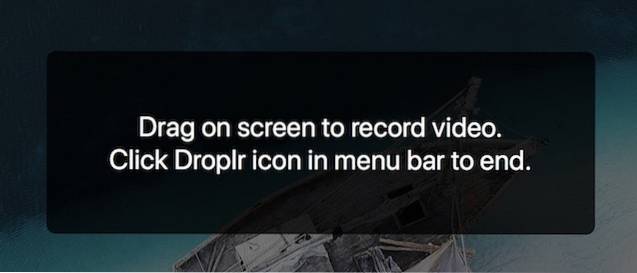
2. Clique no botão “Iniciar Gravação” para iniciar a gravação.
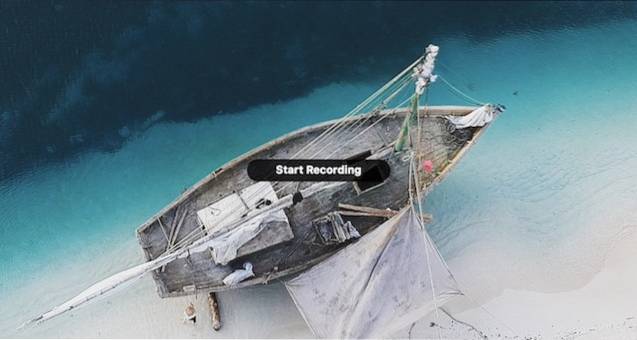
3. Assim que você começar a gravar, verá que o O ícone do Droplr na barra de menu mudará para um ícone de gravação. Quando terminar, clique no ícone de gravação e clique em “Concluir gravação”. A propósito, daqui você também pode pausar a gravação e ativar / desativar o áudio.
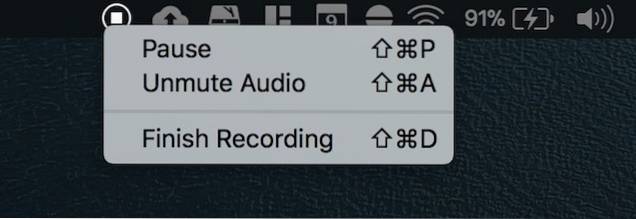
-
Compartilhe um arquivo que já está em seu disco rígido
1. Para compartilhar um arquivo presente em seu disco rígido, apenas arraste e solte o arquivo no ícone Droplr na barra de menu.
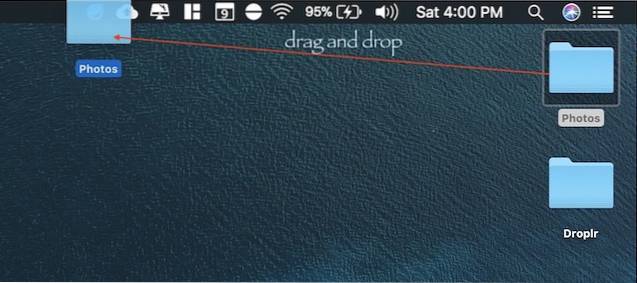
2. Se o arquivo for grande, Droplr irá criar automaticamente um arquivo Zip e carregá-lo em seus servidores. Depois que o arquivo for carregado, como antes, o Droplr criará automaticamente um link compartilhável e o copiará para sua área de transferência.
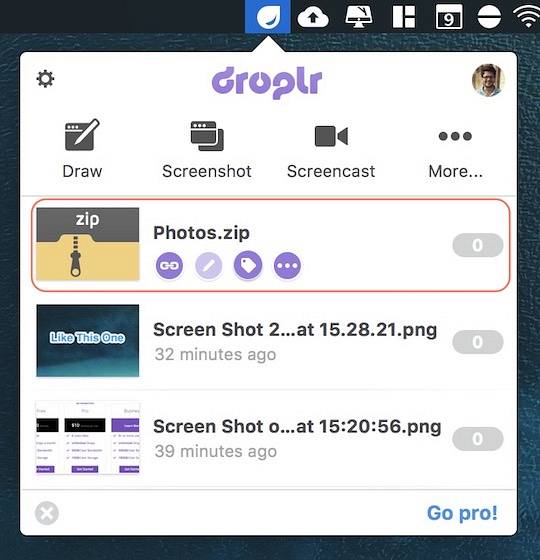
-
Outras características
Existem outras coisas legais que você pode fazer com o Droplr. Por exemplo, você pode gravar sua webcam por alguns segundos e envie o arquivo em formato GIF ou Filme. Para fazer isso, clique no ícone Droplr e depois clique no botão “Mais”. Aqui, clique no botão “Capture Your Reaction” para começar a gravar o vídeo. A partir daqui, você também pode envie uma nota digitada clicando no botão “Compor nota”.
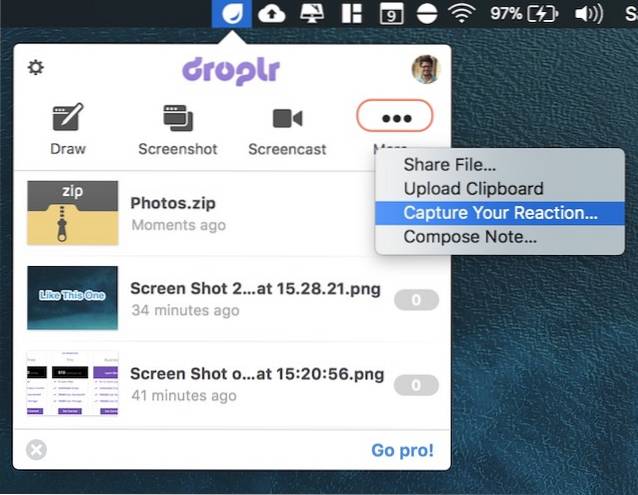
Outras coisas que eu gosto é o capacidade de proteger seus arquivos com senha e a capacidade de enviar um arquivo autodestrutivo. Para proteger um arquivo com senha, clique com o botão direito no arquivo dentro do Droplr e clique em “Alterar privacidade”. Em seguida, digite a senha com a qual deseja proteger o arquivo. Você precisará compartilhar a senha com qualquer pessoa a quem deseja dar acesso a esse arquivo. Para fazer um arquivo se autodestruir após um certo período de tempo. Clique no botão “Self Destruct” no menu do botão direito e selecione sua duração.
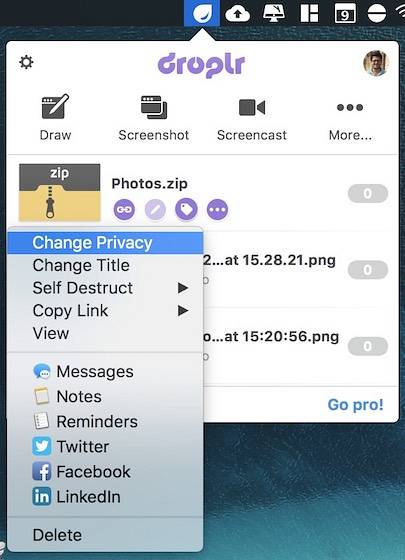
Benefícios do uso do Droplr
Se você ler nossa seção de recursos com atenção, não acho que preciso lhe contar os benefícios de usar o Droplr. Para mim, Droplr é melhor para compartilhar arquivos rápidos como capturas de tela ou screencasts. Tudo que eu preciso fazer é tirar a captura de tela com a ferramenta de Droplr e Droplr carrega automaticamente o arquivo, cria um link compartilhável e o copia para minha área de transferência. São 3 etapas acontecendo com apenas um clique. Tudo o que me resta fazer é compartilhar o link. Depois de compartilhar o link, o destinatário pode simplesmente tocar no link para fazer o download do arquivo.
Droplr também tem integração com vários aplicativos de terceiros, como Slack, Hipchat, Twitter, Basecamp, e muito mais. Ao compartilhar o link desses serviços, as pessoas poderão ver a prévia do arquivo, antes de baixá-lo. Também tem plug-ins para vários softwares criativos como Photoshop, Illustrator e Sketch. Isso significa que você pode compartilhar seus projetos facilmente, sem sair do aplicativo. Todos esses recursos adicionais melhoram a experiência do usuário com o software. Droplr é um daqueles aplicativos que você realmente não sabia que precisava até usá-los. E depois de usá-los, não há como voltar atrás.
Preços e disponibilidade
Como mencionei anteriormente, o Droplr está disponível apenas para macOS e iOS. Os usuários de Windows e Linux terão que se contentar com seu aplicativo da web, o que, em minha experiência, não é tão ruim assim. No que diz respeito aos preços, é um software caro. Você pode usar a conta gratuita, mas que é bastante restritiva e permite apenas 10 compartilhamentos (que a chamada “cai”) por mês. Se você quiser ações ilimitadas, terá que comprar a assinatura Pro, que tem cerca de $ 10 / mês. Agora, isso pode parecer muito alto para um software que apenas permite compartilhar coisas, e francamente é. No entanto, você pode obtê-lo por apenas US $ 30 / ano, pesquisando o código de cupons na Internet. Você também pode obter grandes descontos se comprar o software para uma equipe. Você pode verificar os detalhes clicando aqui.
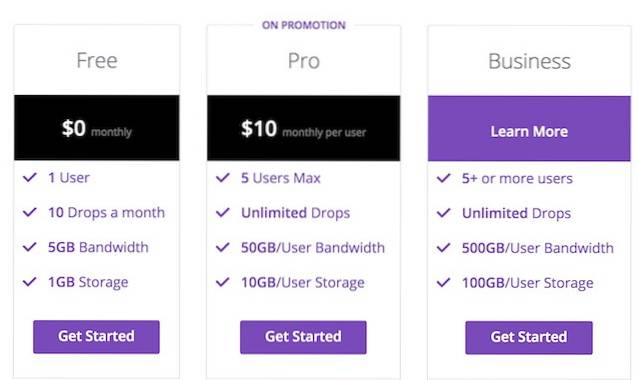
VEJA TAMBÉM: 10 melhores aplicativos de gerenciador de janelas para Mac
Compartilhe arquivos em segundos com o Droplr
Como você pode ver, o Droplr torna muito fácil compartilhar arquivos. Além disso, não só você pode compartilhar arquivos pequenos, mas também arquivos de até 2 GB. Isso significa que você não precisa trocar de aplicativo na maior parte do seu trabalho. Droplr também torna muito fácil tirar e compartilhar capturas de tela e screencasts. Em todo o meu tempo com os computadores, nunca fui capaz de compartilhar arquivos com tanta facilidade. A única coisa que pode impedi-lo é o preço. No entanto, se o preço não for uma restrição para você, isso pode melhorar muito a sua produtividade. Mesmo se você não for comprar a versão profissional, eu recomendo que você verifique sua versão gratuita e depois decida. Baixe e use o aplicativo e deixe-nos saber sua opinião na seção de comentários abaixo.
 Gadgetshowto
Gadgetshowto



